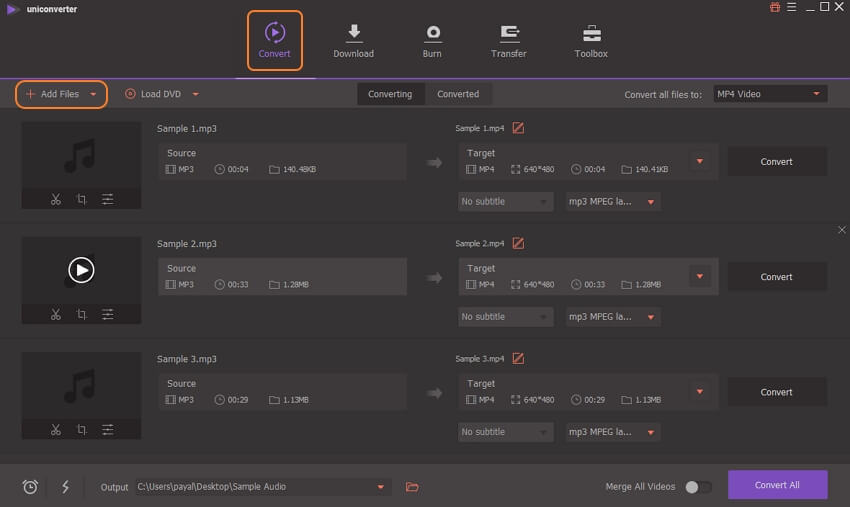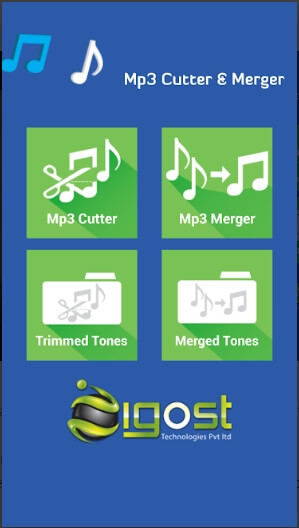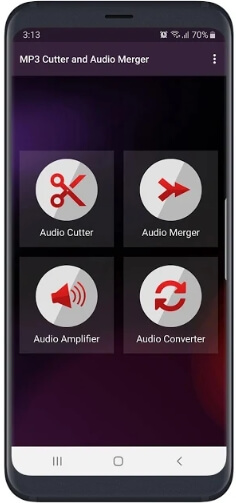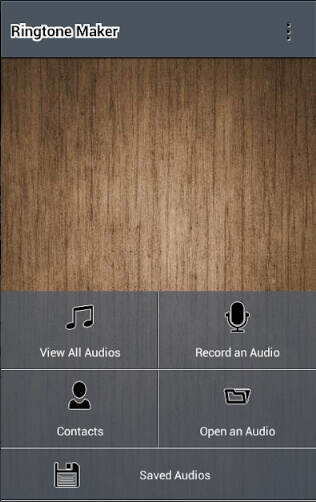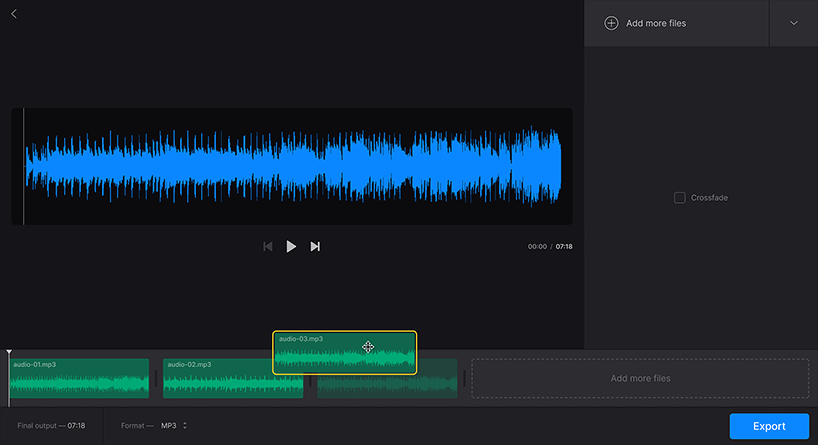Топ-6 приложений для слияния аудио: как легко комбинировать песни на телефонах
Автор: Christine Smith • 2021-08-20 13:53:09 • Проверенные решения
Если у вас есть несколько песен на вашем телефоне, которые вы хотите объединить в один файл для непрерывного воспроизведения, слияние и объединение их вместе-лучший вариант. Есть несколько доступных приложений для слияния песен, aкоторые помогут вам выполнить эту задачу простым и быстрым способом. Прочтите эту статью,чтобы узнать, как легко и быстро комбинировать песни на телефонах iPhone/Android.
Часть 1. Лучшая альтернатива приложению для слияния аудио для Windows / Mac
Песни могут быть объединены с помощью телефонных приложений, но они имеют несколько ограничений и не имеют расширенных функций. Так что если вы ищете альтернативу audio merger app для вашего Windows и Mac, Wondershare UniConverter это правильный инструмент для использования.Благодаря удобному интерфейсу программа позволяет объединять ваши аудиофайлы в MP3, WMV и многие другие форматы. Процесс прост и быстр, а также доступна опция редактирования. Кроме того, программа позволяет передавать объединенный аудиофайл на iPhone, Android и другие устройства.
Wondershare UniConverter-лучшее слияние аудио для Windows / Mac
Шаги по объединению MP3 аудио песен с помощью Wondershare UniConverter
Шаг 1 добавьте песни в приложение слияния aduio
Запустите программное обеспечение Wondershare UniConverter в вашей системе и добавьте локальные аудиофайлы, нажав на кнопку +Add Files в разделе Convert. Перетаскивание также работает здесь.
Шаг 2 Выберите формат вывода для добавленных песен
Шаг 3 объедините песни вместе
Чтобы включить слияние всех добавленных файлов, переместите ползунок на слияние всех видео в нижней строке меню вправо.Нажав на кнопку Конвертировать все, вы начнете процесс.
Шаг 4 перенесите объединенный файл на устройство Android
Нажмите на вкладку преобразовано, и здесь вы можете увидеть объединенный аудиофайл. Выберите Файл и нажмите на кнопку Добавить к передаче.Затем в главном интерфейсе выберите вкладку передача и подключите свое Android-устройство к системе с помощью USB-кабеля.
Объединенный аудиофайл и подключенное устройство теперь появятся на вкладке передача. Нажмите на кнопку Перенести все, чтобы переместить файлы на подключенное устройство.
Часть 2. Лучшее приложение для слияния 5 песен для Android и iPhone
Доступен целый ряд музыкальных столярных приложений для iPhone и Android. Ниже перечислены топ-5 в этой категории.
1. MP3 аудио слияние и столярное дело
Разработанное компанией Clogica, это хорошее приложение для легкого слияния нескольких аудиофайлов. Благодаря удобному интерфейсу приложение позволяет добавлять файлы с различными расширениями, а также скорость передачи данных. Приложение является бесплатным в использовании, легким и не обременяет ресурсы вашего устройства.
MP3 Cutter & слияние
Это приложение для Android позволяет быстро вырезать, а также смешивать два аудиофайла. Приложение также поддерживает обработку записанных песен, а также возможность создавать рингтоны из файлов. Вы даже можете создавать песни fusion с помощью приложения, а также есть возможность переместить приложение на SD-карту. Бесплатное в использовании приложение также облегчает хранение Объединенных и обрезанных файлов на отдельном пути хранения.
3. MP3 резак и аудио слияние
Чтобы объединить и отредактировать ваши MP3, WAV, OGG и другие аудиофайлы, это работает как приличное приложение. Приложение использует FFmpeg для процесса слияния,а также возможность делиться объединенными файлами через социальные сети. Встроенный аудиомагнитофон помогает в редактировании файлов, а также есть возможность предварительного просмотра. С помощью сенсорного интерфейса также можно выбрать начало и конец аудиофайла. Используя встроенный музыкальный плеер,вы можете воспроизвести нужный аудиофайл с помощью этого приложения merge audio.
4. Аудио Резак Слияние Столяр И Микшер&Mixer
Разработанный компанией AndroidRock, это многофункциональный инструмент для редактирования аудио, который поддерживает множество функций, таких как присоединение, совместное использование, редактирование, резка, создание рингтонов и другие. Mp3 и M4a файлы из видео также могут быть извлечены с помощью приложения. Помимо MP3, другие поддерживаемые форматы включают WAV, OGG, M4A, AAC, FLAC и другие. Опция записи аудиофайла для редактирования также поддерживается этим приложением music combiner.
5. iMovie
Для ваших запросов о том, как объединить 2 песни в мобильном телефоне, вышеперечисленные приложения будут работать как отличные варианты, и если вы ищете настольную альтернативу приложению audio joiner app install Wondershare UniConverter.
Как смонтировать музыку на телефоне Андроид, соединить музыку
Современные телефоны с каждым годом становятся всё более мощными, так что вполне могут заменять стационарные компьютеры или ноутбуки. Конечно, добиться удобства в управлении будет сложно, но выполнять базовые действия в простых приложениях по силам каждому пользователю. На смартфон можно установить удобный редактор видео, при помощи которого можно создавать качественные и интересные ролики. А что там с аудиоредакторами? Если вы интересуетесь, как смонтировать музыку на телефоне, то внимательно прочитайте представленный далее материал. Может быть, у вас получится сделать приятную мелодию прямо через приложение на смартфоне.
Как редактировать музыку на телефоне
Не будем рассматривать платные и сложные программы, так как среднестатистическому человеку будет трудно в них разобраться. Лучше познакомимся с простыми, но в то же время весьма эффективными приложениями для редактирования музыки. Одно из таких – Doninn Audio Editor. Скачать данную утилиту можно из Play Маркета, введя в поисковой строке соответствующий запрос.
Программа Doninn Audio Editor в Play Market
Обратите внимание, что в базовой версии обрабатывать можно только музыку, продолжительность которой не более трех минут. Но это не проблема, так как вы можете отредактировать несколько фрагментов, а после объединить их в одну песню. Об этом, кстати, мы также расскажем ниже.
Что же дальше? А дальше открываем приложение и переходим к созданию качественной композиции. При первом запуске нас встречает небольшое окошко. В нем нажимаем «Разрешить» и предоставляем приложению доступ к аудио и файлам на устройстве. Теперь выбираем нужный файл, то есть музыку, которую будем редактировать. Просто заходим в соответствующую папку и находим композицию. Если с поиском возникли проблемы, то введите название мелодии в строку выше.
Перед нами открывается на первый взгляд сложное поле с аудиодорожкой. Не пугайтесь, здесь всё достаточно просто.
Выделение фрагмента в аудиодорожке
Специальными ползунками можем перемещаться по треку, тем самым выделяя подходящий фрагмент для обрезки или редактирования. Для удобства лучше расположить телефон горизонтально, так открывается больше рабочего пространство. В верхнем меню находятся опции, отвечающие за добавление эффектов и сохранение файла. В боковом меню расположены непосредственно инструменты. А в самой нижней части экрана так называемые «горячие клавиши» для перемещения по таймлайн.
Обрезка и копирование
Теперь более детально разберемся с наиболее популярными инструментами. Первый из них – это ножницы. Как можно понять по названию, они используются для обрезки мелодии. Давайте выделим какой-то фрагмент песни при помощи ползунков. А затем нажмем по заветному значку.
Обрезка музыки по выделенной области
Заметили, что продолжительность композиции на таймлайн уменьшилась? Из всего трека остался только выделенный нами фрагмент. Если нужно отменить действие, то есть вернуться на один шаг назад, нажимаем по иконке стрелки в боковом меню. Это так называемая альтернатива клавише «Ctrl+Z» на ПК.
Отмена предыдущего действия если не точно выделили
Противоположным ножницам является инструмент копирования. Он располагается в боковом меню и имеет иконку двух смещенных листов бумаги. Главная его задача – копирование выделенной области в текущий или другой документ приложения. Для того, чтобы вставить скопированный объект, нажимаем по иконке папки чуть ниже. Вот и всё! При помощи простых действий нам удалось обрезать, скопировать и вставить фрагмент песни.
Применение эффектов и работа с масштабированием
Переходим к самой интересной части, которая позволит изменить наш трек до неузнаваемости. Это специальные эффекты, позволяющие всячески изменять исходную композицию. Чтобы отобразить нужную панель, нажимаем по трем точкам в углу экрана. Здесь выбираем «Эффекты» и применяем подходящее дополнение.
Добавляем эффекты для улучшения музыки
Эффектов в приложении огромное количество. Среди них есть плавное затухание, выравниватель, компрессор, преобразователь моно в стерео и даже подавитель шума. Если хочется просто поэкспериментировать со звучанием, то откройте вкладку «Басы и ВЧ». Через нее можно добавить басы, изменить уровень высоких частот и общую громкость трека. Все значению указываются в децибелах, но для удобства можно просто передвигать ползунки и одновременно прослушивать песню.
Изменение уровня басов и ВЧ, НЧ и басов
В эффектах ещё затерялась одна полезная настройка – эквалайзер. При помощи его можно выбрать профиль звучания музыки. К примеру, джаз, вокал, басы и так далее. Если хорошо разбираетесь в звучании, то можете изменять все параметры вручную. Такая возможность также имеется.
Редактируем настройки эквалайзера вручную или выбираем из списка
Остальные эффекты не менее полезные, но рассказывать про каждый из них мы не будем. Лучше самим посмотреть принцип работы каждой настройки, чтобы лучше всё запомнить.
Кстати, в нижнем блоке расположены кнопки для изменения масштаба и перемещения по таймлайн. При помощи лупы можно выполнить приближение или отдаление, а при помощи стрелок – перемотать трек.
Сохранение музыки
Когда работа над песней или звуком завершена, пришло время сохранить результат. Нажимаем на кнопку «Файл». Здесь выбираем «Сохранить как» и отмечаем подходящий формат трека.
Сохранение музыки в необходимом формате
Лучше всего использовать расширение MP3, предварительно выбрав качество и скорость композиции. Кнопка «Изменить папку» отвечает за редактирование места сохранения файла.
Настройка параметров сохранения
Внимательно проверяем настройки и нажимаем «Ок». После этого начнется обработка, то есть рендеринг мелодии.
Как соединить песни в одну с телефона
Если тщательно обрабатывать песню вам не требуется, а главная задача – просто соединить треки в одну композицию, то текущее приложение Doninn Audio Editor по-прежнему подходит. Открываем его и добавляем первую композицию на таймлайн. Далее нажимаем по значку трех точек в углу экрана, и в дополнительном меню выбираем «Склейка».
Выбираем «Склейка» для соединения нескольких песен
В файловом хранилище смартфона находим остальные части трека, которые нужно соединить, и нажимаем «Далее».
Нажимаем «Далее» для следующего шага
Изменяем параметры соединения, выбрав время начала и конца трека. Выбираем «Далее» и получаем готовую композицию, состоящую из разных фрагментов.
Подтверждаем и выбираем «Далее»
Также можно использовать и онлайн-сервисы для объединения песен, которые вы спокойно найдете в поиске браузера.
Вывод
Итак, наша статья подошла к своему логическому завершению. Как оказалось, смонтировать музыку на телефоне довольно просто, особенно, если знать предназначение каждого из эффектов. Остались вопросы? Тогда задавайте их в комментариях!
Соединить песни
Соединяйте любимую музыку в один трек
Быстрое объединение песен
С помощью этого инструмента можно добавить несколько файлов одновременно, поэтому вам не нужно загружать их по одному.
Просто в использовании
Вы можете объединить свои аудиофайлы, даже если вы никогда не делали этого самостоятельно, потому что приложение полностью интуитивно понятно.
Полностью онлайн
Вам не нужно загружать или устанавливать программы для объединения аудио на ваш Mac, Windows или телефон, что значительно ускоряет процесс.
Дополнительные возможности
С помощью инструмента для склеивания песен вы можете сразу преобразовать файл и добавить к нему эффект перекрестного затухания.
Работает с любыми форматами
Приложение совместимо со всеми популярными аудиоформатами, такими как MP3, WMA, OGG, WAV и другими.
Безопасное программное обеспечение
Все ваши файлы защищены от доступа к ним посторонних лиц на высочайшем уровне.
Объедините ваши аудиофайлы онлайн
Добавьте несколько треков и при необходимости измените их порядок
Как объединить аудиофайлы онлайн
Выберите аудио
Для объединения песен, вам нужно добавить не меньше двух файлов с вашего компьютера, Mac, Android или iPhone. Также можно выбрать их из вашего Dropbox или Google Диска. Инструмент позволяет бесплатно объединять аудиофайлы до 500 МБ каждый.
Объедините MP3 или другие форматы
При желании, вы можете добавить ещё больше треков для объединения. Перетаскивая, выстроите файлы в той последовательности, которая вам нужна. Вы также можете сконвертировать ваш музыкальный файл в другой формат или добавить эффект проявления и затухания музыки.
Сохраните результат
Дело сделано! Теперь вы можете прослушать объединённый файл, и убедиться в том, что вы получили ожидаемый результат. Если это так, скачайте файл на свое устройство или загрузите обратно в онлайн-хранилище. В противном случае просто вернитесь к редактированию.
Благодаря инструменту для слияния песен вы можете создать собственный микс за несколько минут. Хорошая новость в том, что вам не требуется каких-либо специальных навыков, так как интерфейс очень прост в использовании.
Инструмент позволяет вам сконвертировать ваш музыкальный файл в желаемый формат и использовать кроссфейд между вашими объединенными песнями.
Как нарезать и склеить музыку

Наиболее удачный вариант работы с аудиофайлами – устанавливаемые специализированные программы (см. Какие программы нужны для компьютера).
Обработка звука непосредственно в приложениях для создания аудиороликов неудобна, поскольку в них нет необходимых настроек для этого.
Программы для нарезки и склеивания музыки
Стоит выделить некоторые популярные и удобные программы для работы с аудиофайлами.
Audacity
Приложение дает варианты работы с музыкой в полном объеме. В программе нет специальных навороченных инструментов для склейки и нарезания аудиофайлов. Действие способно выполняться одним инструментом, «Выделение» (похож на букву I). На панели для произведения склейки и нарезания музыки находится еще и специальные кнопки «Ножницы», «Скопировать», «Вставить», «Обрезать» и «Заполнить тишиной», однако их использование не отличается ничем важным от применения «Выделения», которое можно использовать сразу для всех этих действий.
Панель инструментов размещается справа от панели воспроизведения. Как обрезать музыку при помощи этой программы:
Склейка фрагментов из двух или трех треков при помощи Audacity происходит следующим образом:
Программа доступна для скачивания на этой странице.
Wavosaur
Программа, интерфейсом похожая на Audacity старых версий. Вырезание и склеивание фрагментов возможно таким же способом, что и в ней.
Однако наличествуют заметные различия с оригинальной программой. Нужные манипуляции здесь проводятся при помощи правой кнопки мыши: туда помещаются функции копирования, вырезания и вставки (в том числе и в новый файл) фрагментов, а вместе с ними и некоторые другие.
Mp3 Cutter
Русского интерфейса в программе нет и является платным приложением. Она не занимает много места и интуитивно понятна. Представляет собой окно, внутри которого размещается линейка воспроизведения трека, технические данные о нем и о выделенном фрагменте, девять кнопок с возможными функциями и регулятор громкости.
Вырезание фрагмента происходит следующим образом:
При помощи Mp3 Cutter склеивать музыку невозможно.
MusicCut
Элементарная и легкая программа, к ней нет русскоязычного интерфейса является Shareware приложением за которую разработчик просит 20$. Ориентируется только на вырезание участков файла. При каждом запуске в рабочем окне выводится подробная инструкция работы с программой с пиктограммами. Поэтому для пользования будет достаточно минимального уровня знаний в английском языке. С помощью MusicCut появляется необходимый функционал для вырезания понравившегося момента и его сохранения. Делается это так:
Мобильные приложения для нарезки музыки
Две распространенные мобильные платформы уже обеспечены специальными функциями и программами для вырезания и склейки музыкальных файлов.
Android
Одно из самых популярных приложений, используемых для нарезки музыки на Андроиде – это бесплатный Ringtone Maker скачивается с GooglePlay.
После запуска Мейкер выдаст загруженные на смартфон аудиозаписи, из которых пользователь должен выбрать необходимый файл. Чтобы воспроизвести трек, необходимо просто нажать на него. А для появления всплывающего меню нажимается зеленая стрелочка. Чтобы приступить к удалению лишних фрагментов из записи, надо выбрать пункт «Изменить» (Edit).
Песня переносится в редактор. В верхней части экрана расположена звуковая волна, в нижней – возможные опции. Как обрезать звук при помощи RingtoneMaker:
На устройствах Apple изначально установлена функция для работы со звуком. Нарезать аудиотреки можно в приложении iTunes, которое предустановлено в саму систему. Обрезка определенного фрагмента записи проста до невозможности.
После проделывания этой процедуры проигрывается только заданный участок файла, без не отмеченных его частей.
Если же пользователю нужна только определенная часть трека, то присутствует возможность сохранить фрагмент отдельно, вырезая «лишние» куски звука.
Онлайн-ресурсы для нарезки музыки
Помимо устанавливаемых программ в интернете используют сайты, способные выполнять функцию нарезки звуковой дорожки. Их главное отличие от скачиваемых приложений – обязательность наличия интернета у пользователя и узкий набор функций. В них можно нарезать музыку онлайн бесплатно без регистрации легко и просто, не затрачивая лишнего времени на установку программы.
В интернете размещено большое количество таких сайтов. Среди них можно выделить несколько популярных
Как соединить музыку: самые удобные способы объединения аудиодорожек
Случаются разные ситуации, когда может понадобиться склеить песни: для озвучки видео в TikTok, чтобы собрать воедино нарезанный на фрагменты диджейский сет, просто ради удовольствия и создания собственного ремикса. Соединить музыку можно на компьютере или на смартфоне, и сделать это не так сложно, как кажется. Мы внимательно изучили множество десктопных программ-редакторов, мобильных приложений и онлайн-сервисов с функцией объединения аудиодорожек и отобрали самые удобные. В статье рассказываем коротко о каждом, а также даем пошаговую инструкцию по тому, как склеить музыку и сохранить результат в MP3 или другом формате аудио.
Как соединить песни в Movavi Video Editor Plus
Вы скачали микс любимого диджея, но он оказался разрезан на отдельные треки? Или вы просто хотите склеить несколько аудиофайлов, чтобы не переключать музыку, например, при постановке спектакля или танца? Отличное решение – простая программа для обрезки и склеивания аудио от Movavi. Вы можете склеить как готовые мелодии, так и записи своего голоса с микрофона.
Чтобы узнать, как соединить песни, две или несколько, в одну, скачайте Movavi Video Editor Plus на русском языке и следуйте нашему пошаговому руководству!
Шаг 1. Установите приложение для соединения песен
Скачайте программу для соединения музыки, запустите дистрибутив и установите Movavi Video Editor Plus, следуя инструкциям. После инсталляции программа запустится автоматически.
Шаг 2. Добавьте файлы и склейте треки
Кликните по кнопке Добавить файлы и выберите аудиофайлы, которые хотите склеить. Загруженные вами аудиофайлы будут автоматически размещены друг за другом на Шкале времени на отдельной аудиодорожке, обозначенной иконкой ноты. По сути, после добавления треки уже будут склеены. Вам останется только при необходимости поменять порядок проигрывания фрагментов. Для этого просто перетащите аудио в нужное место на Шкале времени.
Шаг 3. При необходимости обрежьте аудио
Если вам нужно не только склеить аудиофайлы, но и удалить определенные отрывки, установите красный маркер на Шкале времени там, где необходимо разрезать запись, и нажмите кнопку Разрезать. Удалите ненужный отрезок: выделите его, затем нажмите клавишу Delete.
Шаг 4. Сохраните аудио
Нажмите кнопку Сохранить, затем откройте вкладку Сохранить как аудиофайл. Укажите желаемый аудиоформат (MP3, WAV, WMA и т.д.) и папку сохранения и нажмите Старт. После этого будет произведен экспорт в аудиофайл.
Как склеить музыку онлайн
Онлайн-инструменты – универсальный вариант на случай, когда нужно быстро соединить песни, не тратя время на скачивание, установку, изучение программ или мобильных приложений. Общий недостаток подобных сервисов – меньший набор возможностей, в сравнении с мобильными и компьютерными аудиоредакторами.
123apps
Простой сервис, в котором можно за пару кликов объединить две песни в одну или склеить аудиодорожку из большего количества фрагментов. Поддерживает более 300 форматов, а результат сохраняется в MP3, M4A, WAV или FLAC, поддерживаемые большинством проигрывателей и портативных плееров.
Как склеить музыку в 123apps
Clideo
Инструмент позволяет соединить несколько аудиодорожек в одну. Идеально подходит для простого микширования песен с перекрестным затуханием, например, чтобы собрать свой суперсет из хитов этого лета.
Как склеить музыку в Clideo
MP3CutterPro
Сервис для склеивания аудио из нарезки или соединения разных песен в один сет. Поддерживает больше 10 форматов исходников и экспортируемого результата склейки.
Как склеить музыку в MP3CutterPro
Как склеить песни на телефоне
Онлайн-сервисы работают и на компьютерах, и на смартфонах. Но если есть возможность установить отдельное приложение для редактирования аудио, лучше это сделать – у приложений больше функций, настроек, возможностей. Кроме того, в приложениях вы сможете работать откуда угодно, даже из мест, где невозможно получить высокоскоростной доступ к Интернету по Wi-Fi или мобильной сети передачи данных.
MP3 Audio Merger and Joiner
Бесплатный инструмент для склейки аудио в один файл для смартфонов и планшетов на Android. Приложение не требовательное к железу, поэтому работает даже на стареньких слабых смартфонах на ОС не ниже версии 4.4.
Как склеить песни в MP3 Audio Merger and Joiner
MP3 Cutter and Audio Merger
Приложение на Андроид для нарезки, объединения и конвертации аудиофайлов. Стабильно работает на большинстве моделей телефонов и не требует большого запаса мощности. Выглядит простенько, неброско. Пользователи пишут в отзывах, что случаются зависания и внезапные вылеты при работе с большими файлами.
Как склеить песни в MP3 Cutter and Audio Merger
iMovie
Многофункциональный видеоредактор для iOS, в котором помимо прочего есть возможность склеивать и миксовать музыкальные треки в разных форматах. Программа профессиональная и достаточно громоздкая, если ищете что-то попроще, то она вам однозначно не подойдет.
Как склеить песни в iMovie
Hokusai Audio Editor
Бесплатное приложение на iPhone and iPad для создания лонг миксов из отдельных аудиофайлов в разных форматах. Есть встроенный диктофон для записи звуков поверх импортированной дорожки и последующего их объединения.
Как склеить песни в Hokusai Audio Editor
Как соединить аудио при помощи командной строки
На компьютерах на операционной системе Windows склеить несколько песен или любых других аудиофайлов в один можно без установки дополнительных утилит – через командную строку. Настройка переходов, обрезка и прочие опции в командной строке недоступны, но если надо просто собрать разрозненный плейлист в длинный микс, то стоит взять метод на вооружение.
Как склеить песни в командной строке Windows
Микс из аудиофайлов сохранится в той же папке, где находятся исходные фрагменты для объединения. Процесс занимает буквально считанные секунды, даже если файлов много. Размер файла-результата зависит от размера исходников – чем выше качество аудиозаписей, тем больше места на жестком диске понадобится для сохранения готового лонг микса.
У метода склеивания аудио в командной строке есть сразу два весомых плюса: это быстро и не требует установки дополнительного программного обеспечения. Минусы тоже есть: ничего нельзя настроить, не получится объединить песни в разных форматах. Но если вам потребуется слепить плейлист, например, скачанный из Интернета альбом любимого исполнителя, в один файл – командная строка поможет сделать это быстро и без лишних сложностей.
Какой из способов объединить несколько файлов аудио в один выбрать – зависит от ваших предпочтений. Тем, кому часто приходится заниматься миксованием дорожек, предпочтительнее иметь под рукой один надежный инструмент, например, Movavi Video Editor Plus или его аналоги. Для склеивания звуков «на ходу» пригодятся мобильные предложения для вашей платформы. Также полезно держать в закладках браузера ссылки на 1–2 онлайн-редактора, вдруг возникнет необходимость в микшировании файлов без установки программ и приложений.